 创建示意图
创建示意图
|
命令 |
路径 |
|
创建图解视图 |
Spotlight > 可视化 |
创建图解视图命令创建升降装置和任何附加负载的动态二维视图。您可以在完成三维设计之前或之后创建图解视图。图解视图与模型链接,因此可以在模型对象及其图解视图实例之间转移适用的编辑;请参阅概念:示意图。
要创建示意图,请执行以下操作:
执行以下任一操作:
要创建单个升降装置对象的示意图,请选择该对象。
要创建多个升降装置对象的单独示意图,请选择这些对象。
要创建连接的升降装置系统的示意图,请选择系统中的升降装置对象。
选择该命令。
“创建图解视图”对话框打开;选择图层并查看。
|
参数 |
说明 |
|
图层 |
为示意图选择现有的设计图层或新建设计图层。 出于组织目的,建议将示意图放置在与模型对象不同的设计图层上。 |
|
视图 |
选择要在示意图中显示的二维组件视图;请参阅概念:符号定义和插件对象的二维组件 |
|
创建升降装置系统的示意图 |
使用选定的升降装置对象来识别连接的升降装置系统,并创建整个系统的示意图 |
要创建连接的升降装置系统的示意图,选择创建升降装置系统的示意图。否则,继续步骤至 4。
在绘图中单击以放置示意图。
对于单个升降装置对象,升降装置对象放置在单击点处。
对于多个升降装置对象,堆叠顺序中的第一个升降装置对象放置在单击点处。单击以单独放置每个升降装置对象。
对于连接的升降装置系统,选择用于创建示意图的升降装置对象放置在单击点,系统对象与其相连。
示意图对象插入到活动类中。
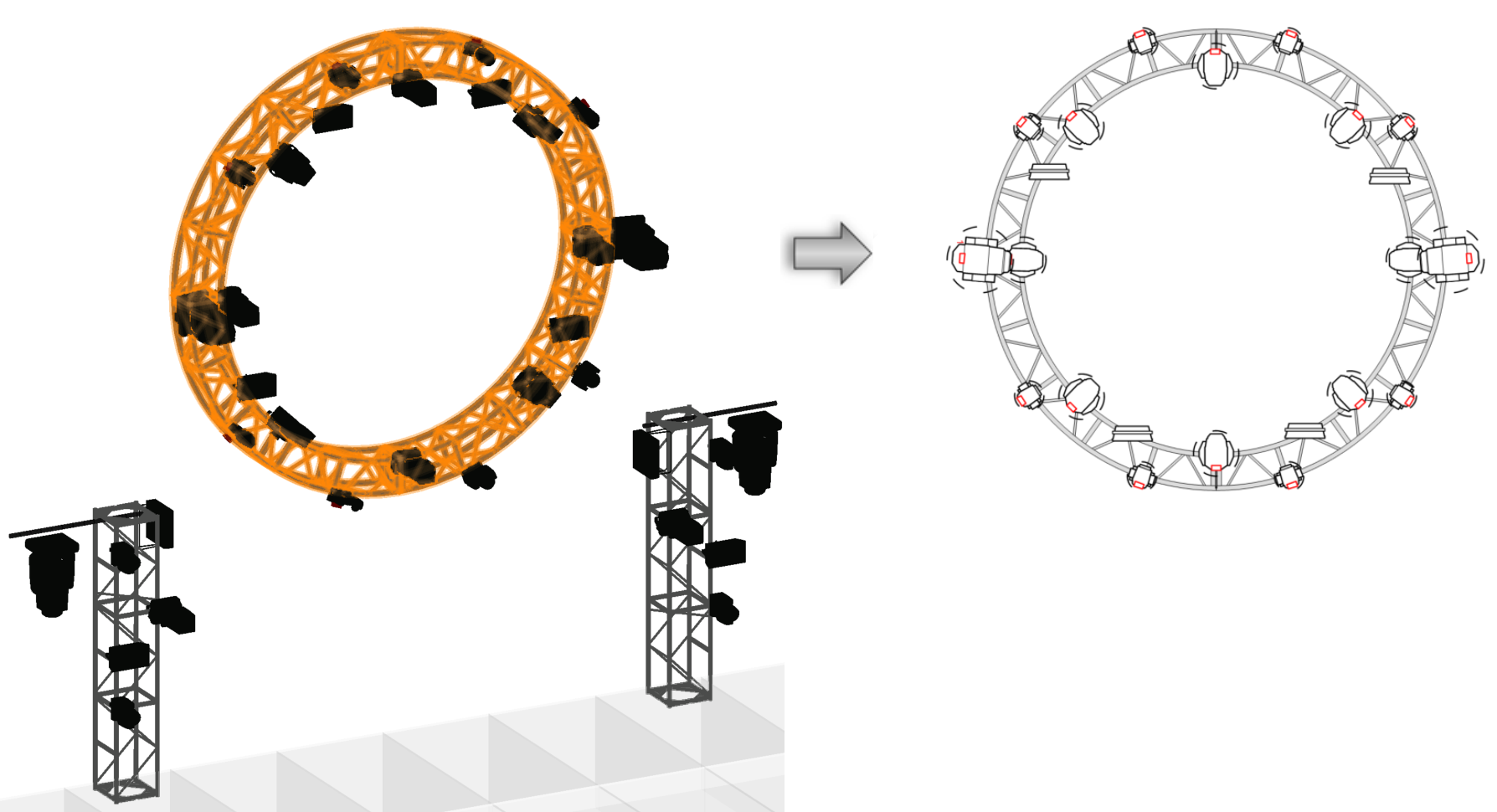
从环形桁架创建示意俯视图系统
如果示意图升降装置对象在选定视图中重叠,则它们会根据堆叠顺序彼此重叠放置。
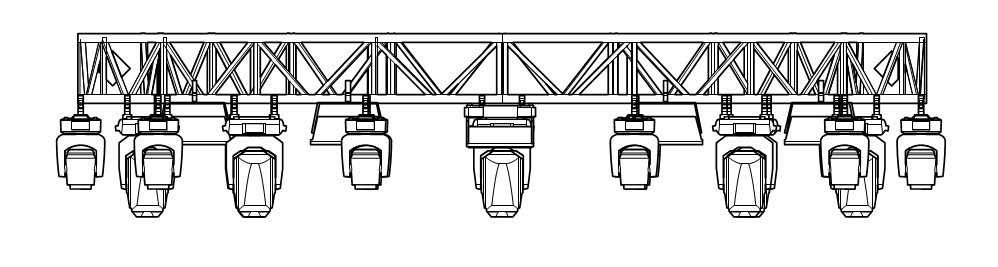
在圆形桁架系统的示意性前视图中,重叠的桁架彼此重叠放置以获得逼真的外观。
在大多数情况下,示意图中对象的布局和方向与三维模型相匹配。一些例外是出于可见性原因。如果连接的升降装置系统无法在示意图中显示,系统中的每个升降装置对象将单独放置。如果负载与其升降装置对象的旋转角度不同,则示意图负载的方向可能与模型不匹配。
在示意图中,可以添加、移除和重新定位照明设备和其他负载对象;有关详细信息,请参阅管理负载。
